Kuinka ottaa jäljellä oleva akun käyttöaika käyttöön Windows 10:ssä
Jos käytät Windows 10 -kannettavaa ja haluat tietää, kuinka kauan voit jatkaa tietokoneen käyttöä akun varauksella, voit muokata rekisteriä(Registry) ja asettaa Windows 10:n näyttämään jäljellä olevan akun keston ennen( remaining battery time) sen lataamista . Voit ottaa tämän ominaisuuden käyttöön Rekisterieditorin(Registry Editor) avulla, koska se on oletuksena poistettu käytöstä.
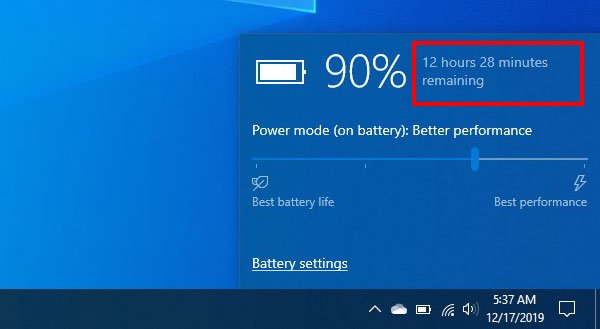
Kun käytät Windows 10 -kannettavaa akulla, näet prosenttiosuuden, joka ilmaisee akun jäljellä olevan varauksen. On melko vaikeaa määrittää, kuinka kauan voit käyttää tietokonettasi ilman latausta. Jos otat kuitenkin käyttöön arvioidun jäljellä olevan ajan -ominaisuuden, voit tietää, kuinka kauan tietokoneesi voi toimia ilman latausta.
Näytä(Show) jäljellä oleva akun käyttöaika (Battery Time)Windows 10 :ssä
Ota käyttöön ja näyttää jäljellä olevan akun käyttöaika Windows 10 :ssä seuraavasti:
- Avaa Rekisterieditori
- Siirry Virta-kansioon
- Luo(Create) ja muuta kolmen rekisteriavaimen(Registry) arvoa
- Käynnistä tietokoneesi uudelleen.
Ennen kuin aloitat, varmista, että olet luonut rekisteritiedoston varmuuskopion(Registry file backup) ja järjestelmän palautuspisteen, jotta voit olla varma.
Avaa nyt Rekisterieditori tietokoneellasi. ja navigoi tälle polulle-
Computer\HKEY_LOCAL_MACHINE\SYSTEM\CurrentControlSet\Control\Power
Valitse Virta(Power ) - kansio. Nyt sinun on luotava kolme DWORD -arvoa (32-bittinen) oikealle puolelle. Napsauta hiiren kakkospainikkeella välilyöntiä ja valitse New > DWORD (32-bittinen) arvo.
Nimeä se nimellä EnergyEstimationEnabled . Useimmissa Windows 10 -kannettavissa tietokoneissa tämän arvon pitäisi olla jo olemassa. Jos sinulla on tämä DWORD -arvo (32-bittinen) jo Power - kansiossa, sinun ei tarvitse luoda sitä uudelleen.
Luo sen jälkeen vielä kaksi samaa arvoa ja nimeä ne EnergyEstimationDisabled ja UserBatteryDischargeEstimator . Kun olet luonut nämä kolme, sinun on asetettava arvotiedot(Value Data) .
Sinun on muutettava vain EnergyEstimationEnabledin arvotietoja(EnergyEstimationEnabled) . Oletuksena sen pitäisi olla 0, mutta sinun on vaihdettava se arvoon 1 . Voit kaksoisnapsauttaa sitä ja asettaa arvon mainitulla tavalla.

Odota nyt jonkin aikaa ennen kuin siirrät hiiren tehtäväpalkin(Taskbar) akkukuvakkeen päälle . Jos se ei näy hetkenkään kuluttua, käynnistä tietokone uudelleen.
Jos haluat poistaa tämän arvioidun Akun jäljellä olevan ajan(Battery time remaining) -ominaisuuden käytöstä, sinun on asetettava arvo seuraavasti:
- EnergyEstimationEnabled – 0
- EnergyEstimationDisabled – 1
- UserBatteryDischargeEstimator – 1
Huomaa(Please) , että et saa arvioitua aikaa, kun kannettava tietokone on liitetty laturiin.
Related posts
Ilmainen Battery Limiter -ohjelmisto Windows 10:lle
Korjaa nopea akun tyhjeneminen Windows 10:ssä hybridigrafiikan avulla
Säästä, pidennä, pidennä kannettavan tietokoneen akun käyttöikää tai virtaa Windows 10:ssä
Muuta kriittisiä akun tasoja Windows 10:ssä
Akunsäästön ottaminen käyttöön tai poistaminen käytöstä Windows 10:ssä
Mikä on käyttöönottopaketti Windows 10:ssä
Irrotettavan tallennustilan luokat ja käyttöoikeudet poistaminen käytöstä Windows 10:ssä
Kuinka käynnistää aika ja suorittaa käynnistysjäljitys Windows 10:ssä
Katso digi-TV:tä ja kuuntele radiota Windows 10:ssä ProgDVB:n avulla
Paras ilmainen viivakoodinlukijaohjelmisto Windows 10:lle
3 parasta Reddit-sovellusta Windows 10:lle, jotka ovat saatavilla Windows Storesta
Luo yksinkertaisia muistiinpanoja Windows 10:n PeperNoten avulla
Väriprofiilin asentaminen Windows 10:een ICC-profiilin avulla
Uusia ominaisuuksia Windows 10 -versiossa 20H2 lokakuun 2020 päivitys
Kuinka poistaa automaattiset ohjainpäivitykset käytöstä Windows 10:ssä
4 tapaa muuttaa päivämäärää ja kellonaikaa Windows 10:ssä
Käynnistä tiedostot helposti Windows 10 -tietokoneiden myLauncherilla
Kuinka muuttaa päivämäärä- ja aikamuotoja Windows 10:ssä
Google SafeSearchin pakottaminen Microsoft Edgessä Windows 10:ssä
Ota käyttöön tehostettu huijauksen esto Windows 10 Hello Face Authenticationissa
